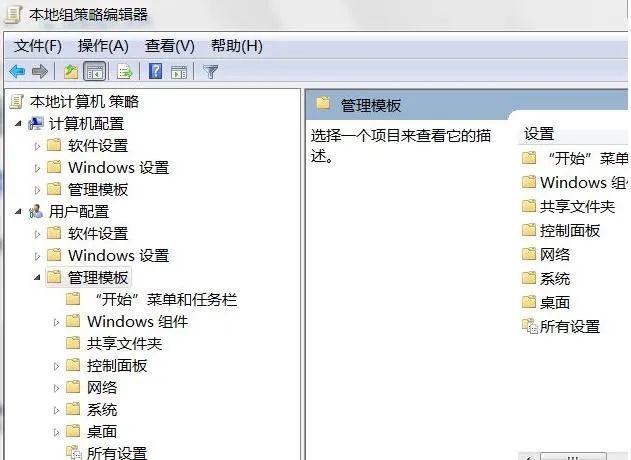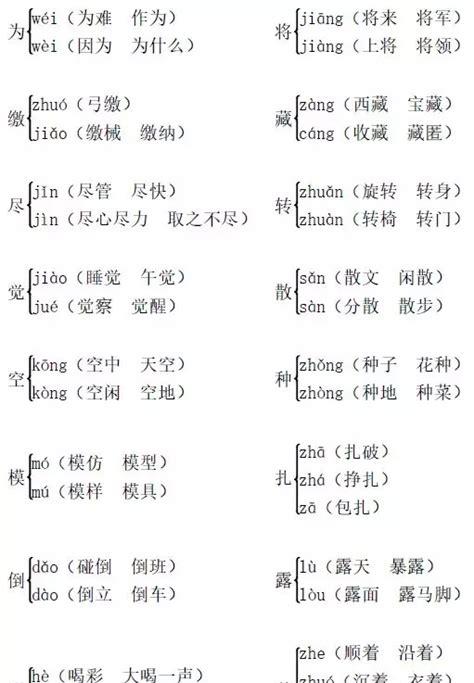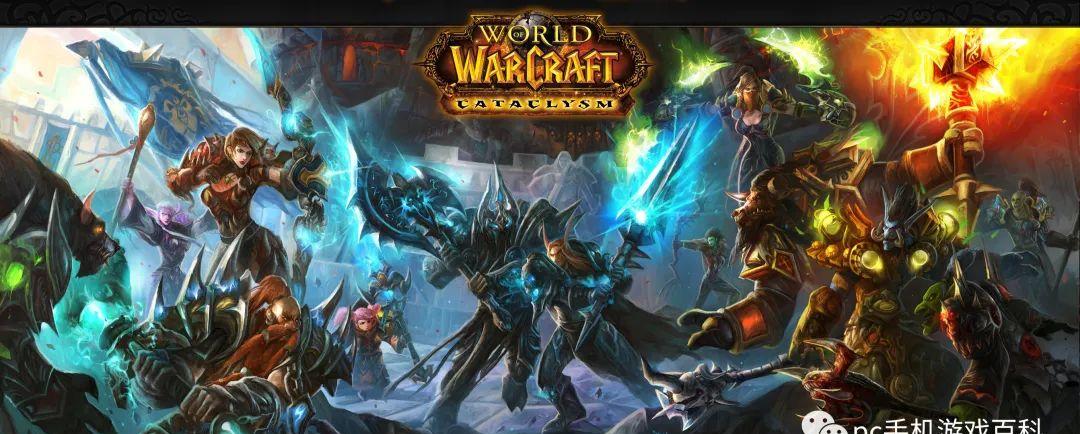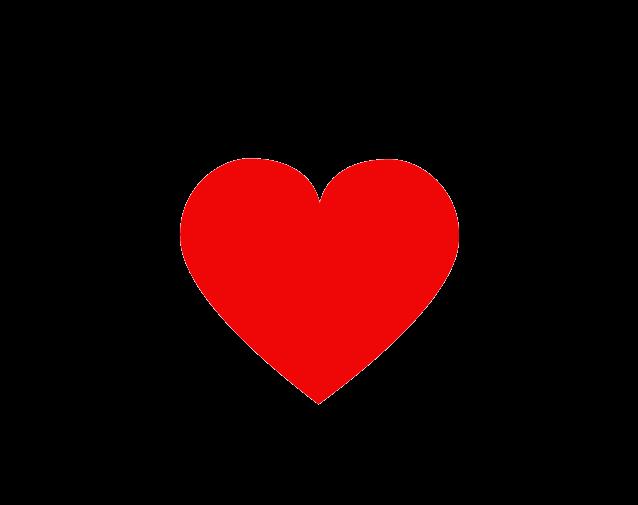电脑用多了问题也就多了,问题多了大家的烦恼也就多了,遇到电脑故障是不是很多人不知道怎么解决啊,今天我们一起来认识电脑经常出现的不能正常关机,遇到这个问题不要着急,我们先来看看问题出在这里,一起来学习不能正常开机的原因和解决方法。

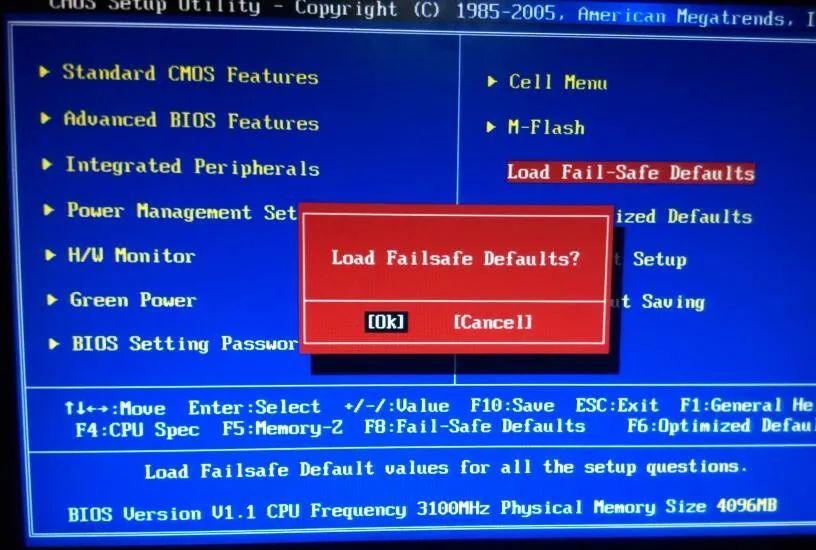
1、可能是BIOS设置有误,开机或者重启电脑按住DEL键,进入BIOS. 找到 Load Fail-Safe Defaults ,按方向键选中后回车,提示是否确定,按Y,回车. 最后选择Save&exit step(保存设置),直接按F10也可以. 按Y回车.自动重起.设置完毕!进入BIOS设置界面将菜单“POWER”的“keyboard power On”设为设置为“Disabled”按F10保存配置信息后,重新启动电脑。2、启用高级电源管理解决不能自动关机,打开控制面板/电源选项/高级电源管理/勾选“启用高级电源管理支持”按应用确定。3、打开控制面板/性能与维护/电源选项/高级/在电源按钮选项中“在按下计算机电源按钮时”的下拉列表中选“关机”按应用和确定。4、病毒感染,用杀毒软件和恶意软件专杀工具在安全模式中进行查杀病毒和恶意软件。 5、USB设备冲突,关机前将USB设备拔出。6、程序软件不兼容,有的杀毒软件与系统有冲突,关机前先将杀毒软件的监控功能关闭。如果故障出现前下载了应用程序软件,就发现有关机故障,请先将其卸载,如果故障排除,再重新下载安装,如果不行,不要再使用。7、可能是电源功率不足导致的你这样测试一下,如果电脑装有光驱、软驱、或者刻录机等硬件,你断开它们的电源,这样可以减小用电功率,看是否可以正常启动。如果可以,就换个大功率电源吧 。认识关机过程:一般来说,一旦你执行Windows系统的关机命令之后,系统将首先完成所有磁盘的保存操作,等到所有任务保存完毕后,将会自动清除掉系统的磁盘缓存内容;之后,Windows将会把当前打开的应用程序窗口逐一关闭,同时将那些具有保护模式的驱动程序自动转换成实模式。结束了上面的操作后,系统的关机任务就算完成了。如果在这一过程中,与之有关的配置或硬件发生了损坏,或者系统BIOS的高级电源管理以及高级配置设置得不正确的话,都有可能导致计算机无法关闭系统的故障。具体应对措施:如果不幸遇到无法关机的故障时,你可以按照如下步骤进行逐步排查:1、声音文件,是否正常倘若你为Windows系统的关机设置了退出声音的话,一旦声音文件发生损坏时,计算机就将无法正常关闭。因此检查系统的声音文件是否正常,就成为首先要检查的工作。在检查时,可以依次单击“开始”/“设置”/“控制面板”命令,在弹出的控制面板窗口中,双击“声音和多媒体”文件图标,在随后打开的设置窗口中,选中“声音”标签,并在图1所示的标签页面中,选中“声音事件”中的“退出Windows”选项,然后再将“名称”设置为无,这样就能取消关机时的声音了。然后重新关闭计算机,倘若在取消声音之后,计算机能够正常关闭的话,就说明当前的关机故障是由退出声音文件造成的。要消除这种故障时,你可以重新安装一下提供声音文件的应用程序,也可以从备份文件中进行恢复,要是实在无法恢复的话,可以直接将关机声音取消掉。2、硬件设备,是否兼容大家知道Windows 98操作系统具有快速关机功能,利用该功能能有效地降低关机等待时间,不过该功能很容易与计算机系统中的某些硬件设备发生不兼容现象,这样一来就容易造成计算机在执行关机操作时,发生系统无法响应的现象。因此,一旦你遇到无法关机的现象时,你可以重新启动计算机系统,然后依次单击“开始”/“运行”命令,在弹出的运行对话框中,执行“Msconfig”命令,在随后打开的配置窗口中,选中“高级”标签,并将该标签页面的“快速关机”功能关闭掉。之后,再执行关机操作,看看此时的计算机是否能正常关机,要是能够关机的话,就说明计算机中的确存在硬件设备不兼容的现象。为了确保日后能顺利关机,你就必须将“快速关机”功能设置为禁用。3、电源管理,是否正常有时计算机的高级电源管理功能也会造成系统无法正常关机的故障,为此我们也有必要检查一下系统的高级电源管理功能是否正常。在检查电源管理功能是否与无法关机有关时,可以依次单击“开始”/“程序”/“管理工具”/“计算机管理”命令,在弹出的管理窗口中,依次展开“系统工具”/“设备管理器”选项,在图2界面的右边子窗口中,展开“系统设备”选项,然后在“高级电源管理”设置项中,将“启用电源管理”选项取消掉;之后,再尝试着关闭计算机,要是能够关闭成功的话,就说明关机故障与电源管理有关。要消除这种现象,唯一的办法就是禁止启用电源管理功能了4、核心文件,是否受损也许你常常会遇到这样的现象,明明是刚刚启动计算机,可是计算机屏幕上却莫名其妙地出现“你可以安全地关闭计算机了”的提示,或者是在执行关闭操作之后,计算机却变成了重新启动的现象。这种故障多半是由于Windows系统的核心启动文件Wininit.exe或Vmm32.vxd发生了损坏,此时你可以从Windows安装光盘的压缩包中重新将这两个文件提取出来,然后将它们复制到“Windows”下面的“system”子目录中;为防止Vmm32.vxd文件再次发生损坏,你可以将Vmm32.vxd文件再备份一下。在提取核心文件时,可以依次单击“开始”/“程序”/“附件”/“系统工具”/“系统信息”命令,然后依次执行菜单栏中的“工具”/“系统文件检查器”命令,再选中“从安装光盘中提取一个文件”,然后输入需要提取的文件名字,例如“Vmm32.vxd”或“Wininit.exe”,最后单击“确定”按钮就可以了。此外,在Windows 98系统中,还要检查Config.sys和Autoexec.bat文件是否发生了冲突,你可以通过专业的文本查看工具,来检查这些文件的内容是否包含有多余的命令,或者是否有冲突的内容。5、CMOS设置,是否正确如果CMOS参数设置不当的话,Windows系统同样不能正确关机。为了检验是否是CMOS参数设置不当造成了计算机无法关闭的现象,你可以重新启动计算机系统,进入到CMOS参数设置页面,将所有参数恢复为默认的出厂数值,然后保存好CMOS参数,并重新启动好计算机系统。接着再尝试一下关机操作,如果此时能够正常关闭计算机的话,就表明系统的CMOS参数设置不当,你需要进行重新设置,设置的重点主要包括病毒检测、电源管理、中断请求开闭、cpu外频以及磁盘启动顺序等选项,具体的参数设置值最好要参考主板的说明书,如果对CMOS设置不熟悉的话,只有将CMOS参数恢复成默认数值,才能确保计算机关机正常。6、巧妙设置,自动关机在使用计算机的过程中,常常遇到因有要事突然离开计算机的现象,要是能让计算机自动检测系统,一旦发现很长时间没有进行电脑操作的话,可以自动关闭系统的话,无疑会大大提高计算机的管理效率,而且还能确保计算机的安全。其实,利用Windows系统的任务计划功能功能,计算机系统可以自动检测出当前是否有用户在操作电脑,要是在指定时间段内没有任何电脑操作的话,计算机将会自动执行关机命令,来关闭计算机。为了能让系统自动关机,你可以按如下方法来设置系统:如果你的计算机安装的是Windows 98操作系统的话,那么你可以用鼠标右键单击系统桌面,从弹出的快捷菜单中依次执行“新建”/“创建快捷方式”命令,在接着出现的向导窗口中,输入“rundll32.exe user.exe,exitwindows”字符串,当然要是你的计算机系统为Windows XP或Windows 2003时,可以输入“shutdown.exe -f -s -t 20 -c 即将关闭计算机,请保存好文件”的字符串,接下来单击“下一步”按钮,然后输入合适的快捷名称,例如笔者在图3向导框中输入的名称为“快速关机”,再单击“完成”按钮。接着依次选中开始菜单中的“程序”/“附件”/“系统工具”/“任务计划”选项,在弹出的任务计划列表窗口中,双击“添加任务计划”图标,在弹窗的向导窗口中,单击“浏览”按钮,将前面创建的“快速关机”导入进来,再单击“下一步”按钮,在接着打开的图4窗口中,你可以指定该任务的执行周期,然后设置好具体的关机时间,最后单击“确定”按钮,就能完成所有关机设置了。以后,系统到了指定的时间后,不需要你的任何干预,就能自动关闭计算机了。三、电脑不能关机的解决方法1、电脑不能正常关机只能按电源的解决方法当出现无法关闭的情况时,直接按电脑机箱上的重启键重新启动,在启动时一直不停地按键盘上的F8键,这时出现一个选择界面,选择进入安全模式,进入安全模式以后打开你的安全软件进行查杀木马病毒或者系统修复。修复完成后再次重新启动,再次尝试关机,看一看能否正常关机了。如果依然不能正常关机,说明你的系统被病毒破坏得很严重,需要重装才能解决问题了。2、电脑不能正常关机只能按电源的解决方法